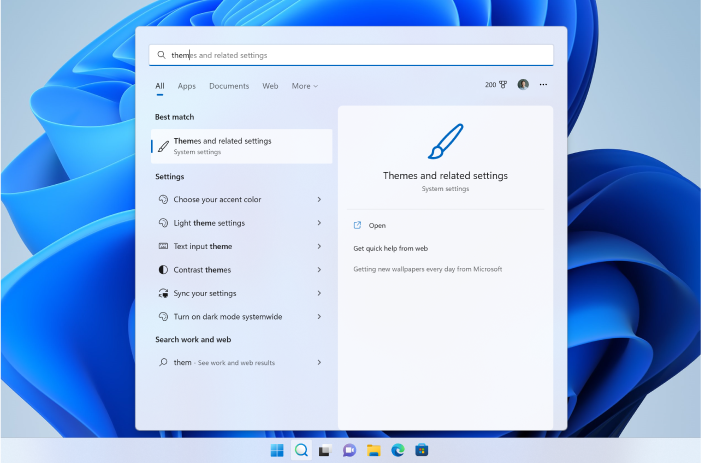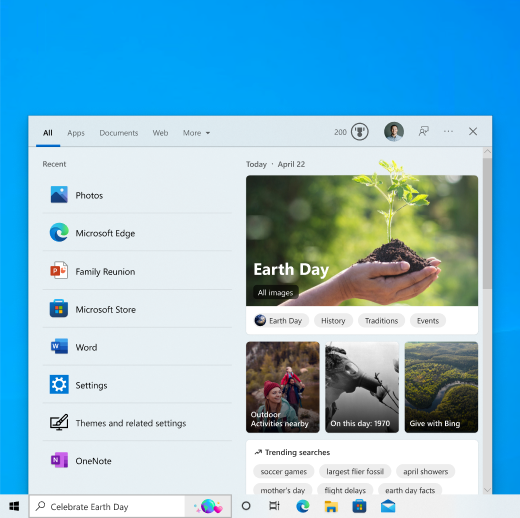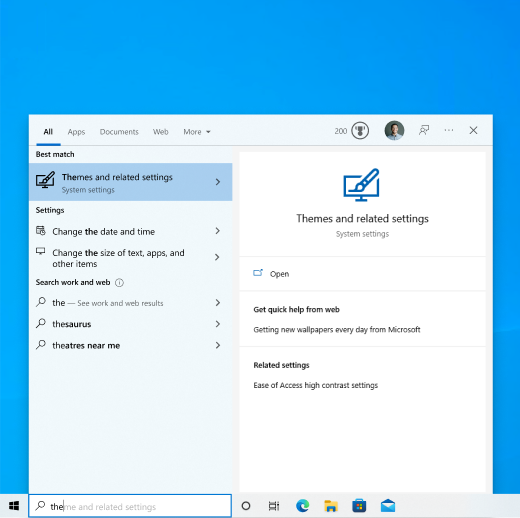필요한 모든 것을 어디서나 검색
적용 대상
검색은 바로 작업 표시줄에 있으며, 원하는 항목을 찾을 수 있도록 도와줄 준비가 되어 있습니다. 검색 상자를 사용하여 Windows에서 앱, 파일, 설정, 도움말 등을 찾을 수 있으며, 표준 시간대 변환, 팩트 조회, 추세 검색 및 웹 사이트로 더 빠르게 탐색하기 위한 검색 결과와 같은 온라인 정보에 빠르게 액세스할 수 있는 웹의 기능을 활용할 수 있습니다. 검색을 사용하여 Microsoft Search를 통해 회사 또는 학교 organization 파일 및 사용자를 찾을 수도있습니다.
시작 및 검색의 검색 상자는 새 콘텐츠와 재미있는 일러스트레이션으로 주기적으로 업데이트되어 더 많은 내용을 검색하고, 연결 상태를 유지하고, 생산성을 유지할 수 있습니다.
검색 홈을 사용하여 자세히 알아보기
검색 을 탭하거나 클릭하여 검색 홈을 열고 온라인, 세계, organization 및 PC에서 무슨 일이 일어나고 있는지 검색합니다. 검색 하이라이트는 매일 홈을 검색하는 새로운 콘텐츠를 제공하므로 휴일, 기념일 및 전 세계와 지역의 다른 교육 적 순간과 같은 흥미롭고 주목할만한 순간에 대해 배울 수 있습니다. 또한 홈 검색을 통해 최근에 출시된 앱, 파일, 설정 및 웹 사이트에 쉽게 액세스할 수 있습니다.
홈 검색을 통해 Bing Chat 직접 액세스할 수도 있습니다. 자세한 내용은 Windows 작업 표시줄에서 Bing 사용을 참조하세요.
홈 검색을 더 빠르게 수행하려면 바로 가기 키 Windows 로고 키 + S를 사용하여 검색을 열 수 있습니다.
PC 및 웹 검색
PC와 웹에서 검색 결과를 얻으려면 검색 아이콘 을 탭하거나 클릭하고 검색 상자에 원하는 항목을 입력합니다. 제안 사항이 표시되어 원하는 항목을 더 빠르게 파악할 수 있습니다. 입력만으로 시작에서 검색할 수도 있습니다.
특정 유형의 더 많은 결과를 찾으려면 원하는 항목과 일치하는 범주를 선택합니다. 앱, 문서, 설정, 웹 등 입력을 시작하기 전이나 후에 검색 맨 위에 있는 탭에서 범주를 선택할 수 있습니다.
자주 묻는 질문
디바이스에서 검색 하이라이트를 얻으려면 Windows 11 대한 최신 권장 업데이트를 설치했는지 확인합니다. 업데이트를 수동으로 검사> 설정 시작 > Windows 업데이트 >업데이트 확인을 선택합니다.
-
검색 하이라이트를 사용하려면 Windows 10, 20H1(2020년 5월 업데이트) 이상을 실행하는 디바이스가 필요합니다.
-
organization 관리자가 검색 하이라이트를 해제할 수도 있습니다.
검색 홈 및 검색 하이라이트의 모양을 제어할 수 있습니다. 검색 홈의 검색 하이라이트를 즐기려면 시작> 설정 > 개인 정보 보호 & 보안 >검색 권한 > 추가 설정 > 설정 토글/지우기 검색 강조 표시로 이동합니다.
참고: 검색 하이라이트를 해제하는 경우에도 검색을 사용하여 PC 및 웹 결과에서 평소와 같이 항목을 찾을 수 있습니다. 검색 홈은 최근에 출시된 앱, 파일, 설정 및 웹 사이트뿐만 아니라 가장 많이 사용되는 애플리케이션의 확장 목록을 계속 표시하여 마지막으로 수행한 작업으로 돌아갈 수 있도록 도와줍니다.
Windows 10 대한 지원은 2025년 10월에 종료됩니다.
2025년 10월 14일 이후에 Microsoft는 더 이상 Windows 업데이트, 기술 지원 또는 Windows 10 대한 보안 수정 사항에서 무료 소프트웨어 업데이트를 제공하지 않습니다. PC는 계속 작동하지만 Windows 11 이동하는 것이 좋습니다.
검색은 바로 작업 표시줄에 있으며, 원하는 항목을 찾을 수 있도록 도와줄 준비가 되어 있습니다. 검색 상자를 사용하여 Windows에서 앱, 파일, 설정, 도움말 등을 찾을 수 있으며, 표준 시간대 변환, 팩트 조회, 추세 검색 및 웹 사이트로 더 빠르게 탐색하기 위한 검색 결과와 같은 온라인 정보에 빠르게 액세스할 수 있는 웹의 기능을 활용할 수 있습니다. 검색을 사용하여 Microsoft Search를 통해 회사 또는 학교 organization 파일 및 사용자를 찾을 수도 있습니다.
작업 표시줄의 검색 상자는 더 많은 정보를 검색하고, 연결 상태를 유지하고, 생산성을 높일 수 있도록 재미있는 일러스트레이션을 주기적으로 업데이트합니다. 검색 상자에 있는 이 그림에서는 검색 홈에서 찾을 수 있는 확장된 콘텐츠를 미리 볼 수 있습니다.
검색 홈을 사용하여 자세히 알아보기
검색 을 탭하거나 클릭하여 검색 홈을 열고 온라인, 전 세계 및 organization 무슨 일이 일어나고 있는지 검색합니다. 검색 하이라이트는 휴일, 기념일 및 전 세계와 지역의 다른 교육 적 순간과 같은 흥미롭고 주목할만한 순간에 대해 배우는 데 도움이됩니다. 또한 홈 검색을 통해 최근에 출시된 앱, 파일, 설정 및 웹 사이트에 쉽게 액세스할 수 있습니다.
홈을 더 빠르게 검색하려면 바로 가기 키 Windows 로고 키 + S를 사용하여 검색을 열거나 작업 표시줄의 검색 상자에 있는 그림에 마우스를 가져가면 됩니다.
PC 및 웹 검색
PC 및 웹에서 검색 결과를 얻으려면 작업 표시줄에서 검색 을 탭하거나 클릭하고 검색 상자에 원하는 항목을 입력합니다. 제안 사항이 표시되어 원하는 항목을 더 빠르게 파악할 수 있습니다. 입력만으로 시작에서 검색할 수도 있습니다.
특정 유형의 더 많은 결과를 찾으려면 원하는 항목과 일치하는 범주를 선택합니다. 앱, 문서, 설정, 웹 등 입력을 시작하기 전이나 후에 검색 맨 위에 있는 탭에서 범주를 선택할 수 있습니다.
자주 묻는 질문
디바이스에서 검색 하이라이트를 얻으려면 Windows 10 대한 최신 권장 업데이트를 설치했는지 확인합니다. 업데이트를 수동으로 검사 > 설정>업데이트 & 보안 > Windows 업데이트>업데이트 확인을 선택합니다.
-
검색 하이라이트를 사용하려면 Windows 10, 20H1(2020년 5월 업데이트) 이상을 실행하는 디바이스가 필요합니다.
-
organization 관리자가 검색 하이라이트를 해제할 수도 있습니다.
작업 표시줄 및 검색 하이라이트에서 검색 모양을 제어할 수 있습니다.
-
작업 표시줄에서 검색 하이라이트를 즐기려면 검색 상자가 표시되어야 합니다. 검색 상자를 표시하려면 작업 표시줄을 마우스 오른쪽 단추로 클릭하고 검색 > 검색 상자 표시를 선택합니다.
-
작업 표시줄에서 검색 강조 표시 모양을 전환하고 홈을 검색하려면 작업 표시줄을 마우스 오른쪽 단추로 클릭하고 검색을 선택한 다음 검색 강조 표시를 전환/지우기합니다.
참고: 검색 하이라이트를 해제하는 경우에도 검색을 사용하여 PC 및 웹 결과에서 평소와 같이 항목을 찾을 수 있습니다. 검색 홈은 최근에 출시된 앱, 파일, 설정 및 웹 사이트뿐만 아니라 가장 많이 사용되는 애플리케이션의 확장 목록을 계속 표시하여 마지막으로 수행한 작업으로 돌아갈 수 있도록 도와줍니다.
검색 상자에서 그림을 클릭하거나 마우스로 가리키면 검색 홈을 열고 더 많은 검색 하이라이트를 볼 수 있습니다. 이 기능의 가리키기를 켜고 끄려면 작업 표시줄에서 빈 공간을 마우스 오른쪽 단추로 클릭하거나 길게 누르고 검색을 선택하고 가리키면 열기를 선택하거나 선택을 취소합니다. 검색 홈을 열 때 검색에서 검색 하이라이트를 계속 볼 수 있습니다.